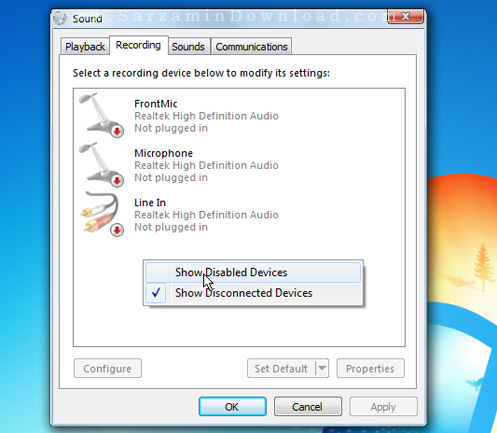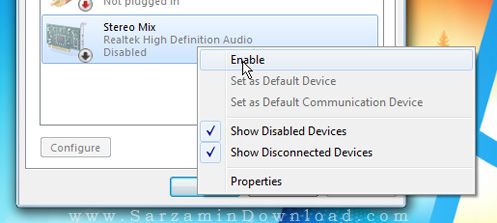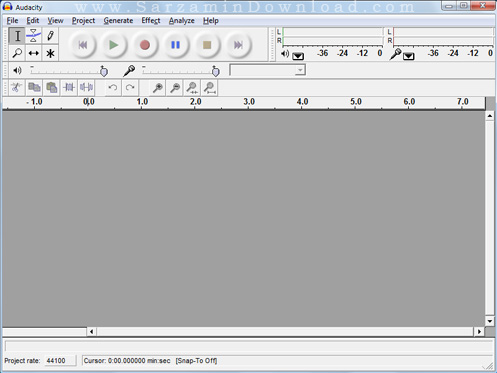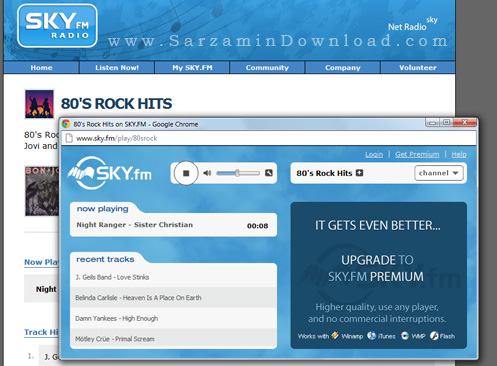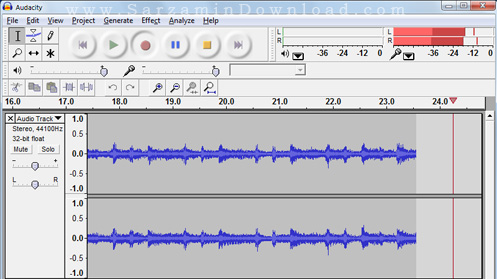آموزش ضبط صدای در حال پخش در ویندوز
ضبط صدا در ویندوز کار ساده ای است که میتوان با وصل کردن یک میکروفون یا یک دستگاه ضبط و پخش صدا به جک های صدای مادربورد آن را انجام داد. بعد از وصل کردن میتوانید صدای ورودی را با نرم افزاری مناسب ضبط کنید.
با این حال ممکن است ندانید که میتوانید صدایی که در حال پخش برروی کامپیوتر یا لپ تاپ است را ضبط کنید، مثلا این صدا از یک برنامه یا از یک وبسایت است. هرصدایی از بلندگوی های سیستم می آید را میتوان به عنوان یک فایل ذخیره کرد و بعدا استفاده کرد. در ادامه مقاله همراه ما باشید تا مراحل ضبط کردن صدای پخش شده در سیستم را به شما نشان دهیم.
1. لازم است تا تغییراتی در تنظیمات صدای ویندوز انجام دهید، پس روی عکس بلندگوی تسکبار ویندوز کلیک راست کرده و گزینه Recording Devices را از منوی باز شده انتخاب کنید:
2. پنجره صدا نمایش داده میشود، صفحه Recording را انتخاب کنید. روی فضای خالی کلیک راست کنید و گزینه Show Disabled Devices را انتخاب کنید:
3. احتمالا میتوانید Stereo Mix را بین دستگاه های ضبط ببینید. این دستگاه ممکن است غیر فعال باشد، پس با کلیک راست روی آن و انتخاب گزینه Enable آن را فعال کنید. سپس دوباره کلیک راست کنید و Set as Default Device را انتخاب کنید:
4. دستگاه Stereo Mix را انتخاب کنید و Properties آنرا باز کنید. در صفحه باز شده در قسمت Levels کیفیت را روی 50 قرار دهید:
5. یک برنامه ضبط صدا در اینجا لازم میباشد. به عنوان نمونه ما از نرم افزار Audacityاستفاده میکنیم.
6. حالا در اینجا برنامه را باز کنید. حالا باید برای کار کردن برنامه باید آنرا تنظیم کرد، پس گزینه Edit Preferences را انتخاب کنید. در صفحه باز شده در قسمت Devicesدر قسمت Recording دستگاه Stereo mix را انتخاب کنید:
7. حالا میتوانید ضبط را شروع کنید، یک آهنگ از بین آهنگ های خود انتخاب کنید و آن را باز کنید:
8. دوباره به برنامه Audacity برگردید و روی دکمه ی قرمز رنگ Record کلیک کنید. لازم نیست که اسپیکرها روشن یا متصل باشند، ولی شما نیاز دارید تا صدا را تنظیم کنید. توسط آیکن بلندگو تسکبار ویندوز صدا را تنظیم کنید:
9. زمانی که میخواهید ضبط را تمام کنید. به منوی File Name بروید و گزینه یExport as MP3 را انتخاب کنید. زمانی که فایل را ذخیره کنید میتوانید آن را هر زمان با موزیک پلیر ها باز کنید: